|
4653| 5
|
[教程] miniQ 2WD 01认识我们的车 |
|
第一课 认识我们的车 一:本节要点 学习部分:
准备器件:
二.小车介绍 首先,祝贺您已经拿到了心仪的小车。这是一辆充满趣味功能完备又充分满足学习和制 作的小型机器人。有了它,您可以实现很多趣味性的想法,比如灯光追逐,饮料运输和方向 识别等。那么我们首先来认识下将要陪伴我们许久的小车:  图 1 小车正面照  图 2 小车底部 LED 灯光效果 下面是小车身上各器件的分布图: 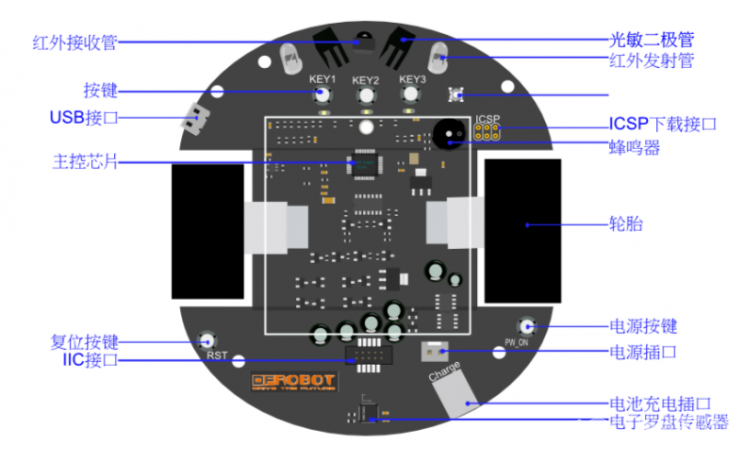 图 3 小车器件位置图  图 4 小车正面图 各部分功能:1. 红外发射管:发射红外信号,用于物体探测等 2. 光敏二极管:用于检测是否有光照,使小车进行巡光运动等 3. 红外接收管:接收红外发射管发射出的红外信号 4. 按键:用于输入信号给小车,以控制小车 5. 全彩 LED 灯:可以使用程序使其发出不同颜色的光,可用于装饰或者程序调试等 6. USB 程序下载与通讯接口:下载程序会使用到,在调试时可以和电脑通讯观察程序 运行状况 7. 蜂鸣器(无源):发出报警声或音乐等 8. 控制器:运行编写程序的芯片 9. 电机:通过控制电机的不同动作,使小车前进后退或转弯 10. 重启按键;使小车的程序重新运行 11. 电源开关按键:开关小车电源 12. Gadgeteer 接口,本车上位 IIC 通讯端口接口:和外界器件或芯片通讯 13. 电源接口:给整个小车供电 14. 陀螺仪传感器:测量角度和小车的行进方向 15. 电池充电接口:如果使用的是充电电池,可以直接用这个口给电池充电。 16. 红外巡线传感器 三.给小车下载第一个程序 小车的每一步行动,都是要由程序控制的。所以,知道怎么下载程序是一个必备的知识。 首先,需要下载编程用的软件,下载地址在这:Arduino 开发软件下载。 STEP1: 打开网址 http://arduino.cc/en/Main/Software,会找到这样的界面: 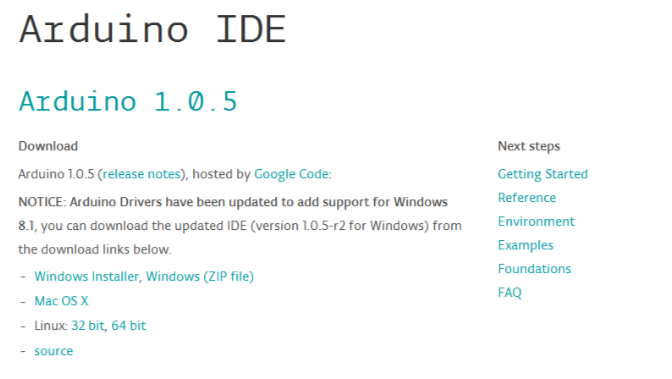 图 5 软件下载页面截图 STEP2: 根据自己使用的电脑的系统选择下载用于不同版本的开发软件。以 windows 为 例,下载后打开的界面是这样的: 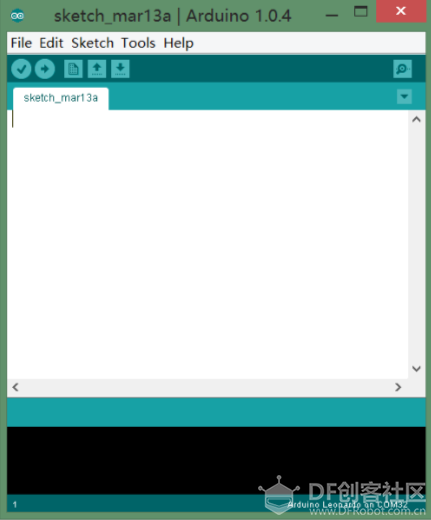 图 6 Arduino 软件截图 STEP3: 好了,现在把 miniQ 连在电脑上吧,  图 7 小车连接电脑 STEP4: 按下小车的电源按键,这时会看到小车底部的灯开始亮起,说明小车通电成功。 STEP5: 下一步,安装驱动。打开任务管理器,过程为右击我的 电脑 属性 设备管理器 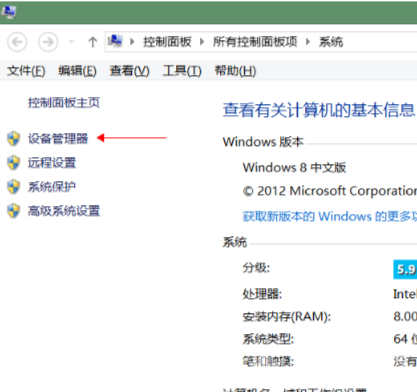 图 8 打开设备管理器 会看到这样的页面: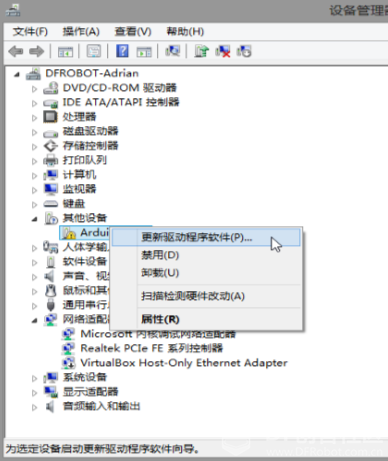 图 9 未识别设备 说明我们的驱动程序还未安装,这是可以使用驱动精灵进行安装,也可以手动安装。 如上图,点击更新驱动程序软件 浏览计算机以查找驱动程序软件C:\arduino-1.0.4-windows\arduino-1.0.4\drivers,使用 Arduino 的自带的驱动文件夹 地址就可以了。 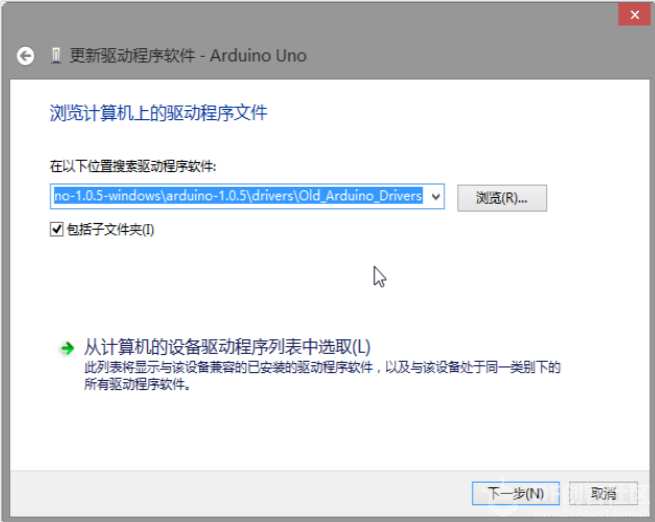 图 10 手动加载驱动文件地址 STEP6: 安装好驱动后,可以看到 Arduino IDE 有这样的端口提示(图 11),在 Tools 菜单 里还有就是“Board”这个选项,我们选择里面的“Leonardo”; 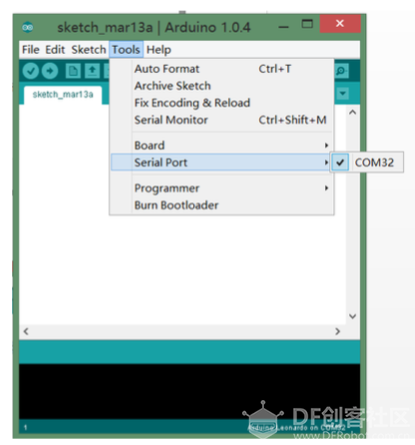 图 11 Arduino 端口提示 STEP7: 好了,打开文件“ObstacleAvoidance.ino”,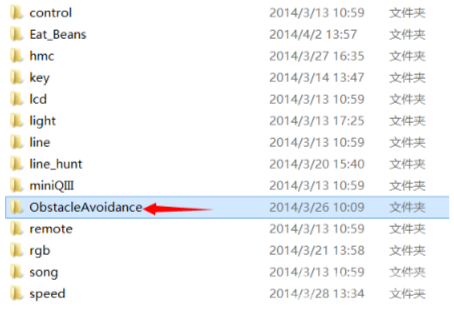 图 12 需要打开的文件夹 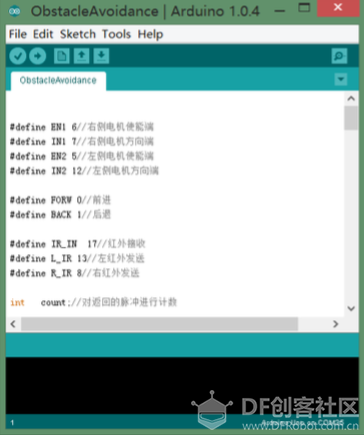 图 13 程序打开 STEP7: 点击下图提示的“下载”按钮,等到下面提示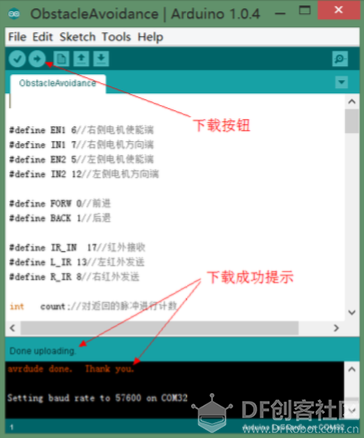 图 14 程序下载提示 好了,拔掉 USB 线,把小车放在地上看小车自己避开障碍物行进吧。 四.小车引脚介绍 巡线电路部分: A0--IR0 (巡线传感器左一) A1--IR1 (巡线传感器左二) A2--IR2 (巡线传感器中间) A3--IR3 (巡线传感器右二) A4--IR4 (巡线传感器右一) 寻光电路部分: A5--AD5 电机部分: D5--PWM1 D12--EN1 左侧电机 D6--PWM2 D7--EN2 右侧电机 RGB 灯 D10--WS2812 HMC5883 D2--SDA D3--SCL 红外壁障: 发射部分:IRL--D13 IRR--D8 接收部分:IRS--D17 独立按钮模块: D4--AD6 编码器: D0--INT2 右边轮子 D1--INT3 左边轮子 蜂鸣器: D16--MOSI(共用 MOSI 脚) |
 沪公网安备31011502402448
沪公网安备31011502402448© 2013-2026 Comsenz Inc. Powered by Discuz! X3.4 Licensed